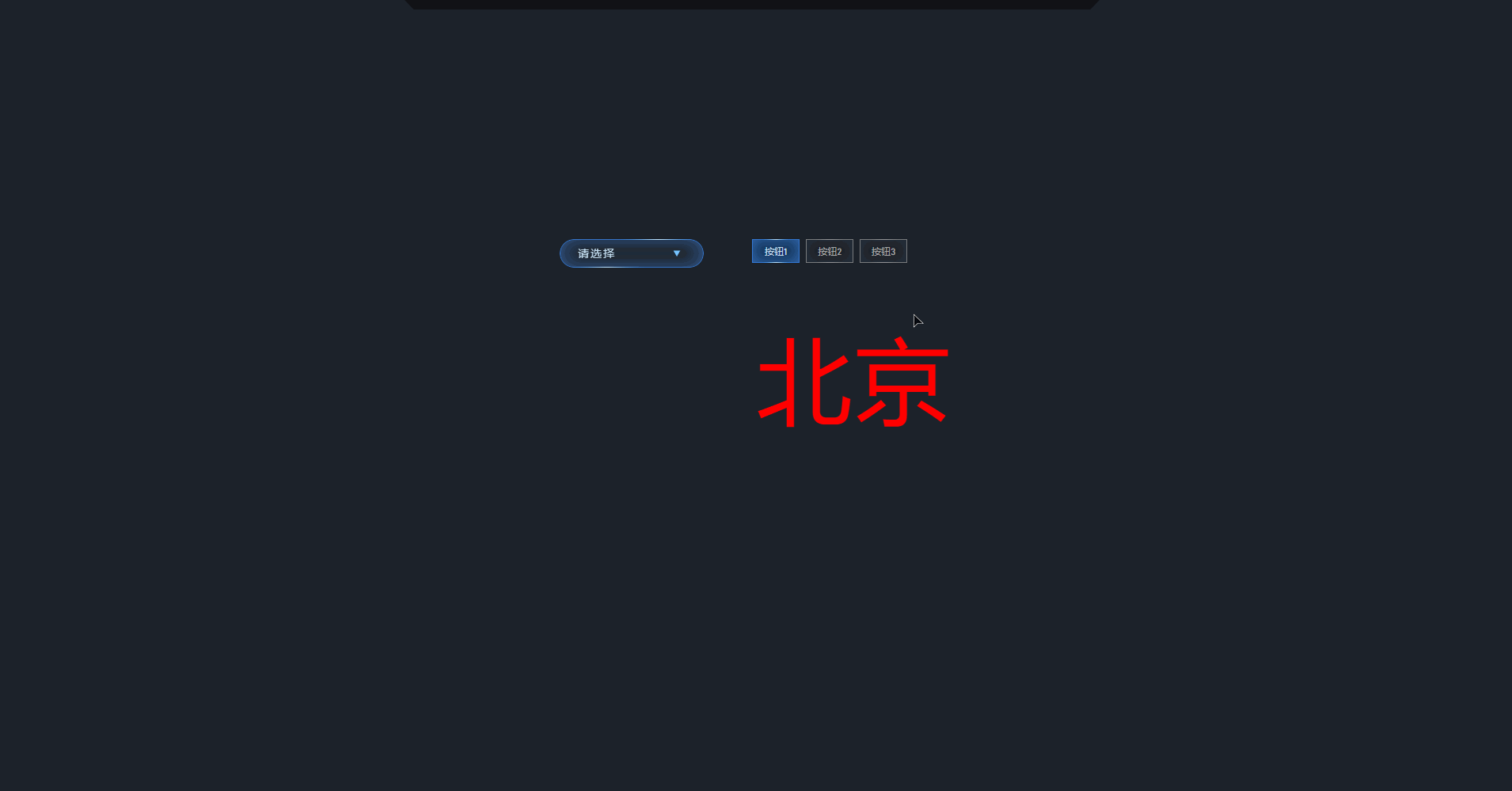设置选中传递
在大屏编辑过程中,我们可能会需要通过点击某个组件,实现另一个组件内容的切换,这时我们就需要设置选中传递了。
选中传递的方式包括:传递给其他组件和接收其他组件传递
所谓传递给其他组件,就是操作当前组件时,其他组件会接收到该操作;
所谓接收其他组件传递,就是当其他组件被操作时,本组件会接收到该操作;
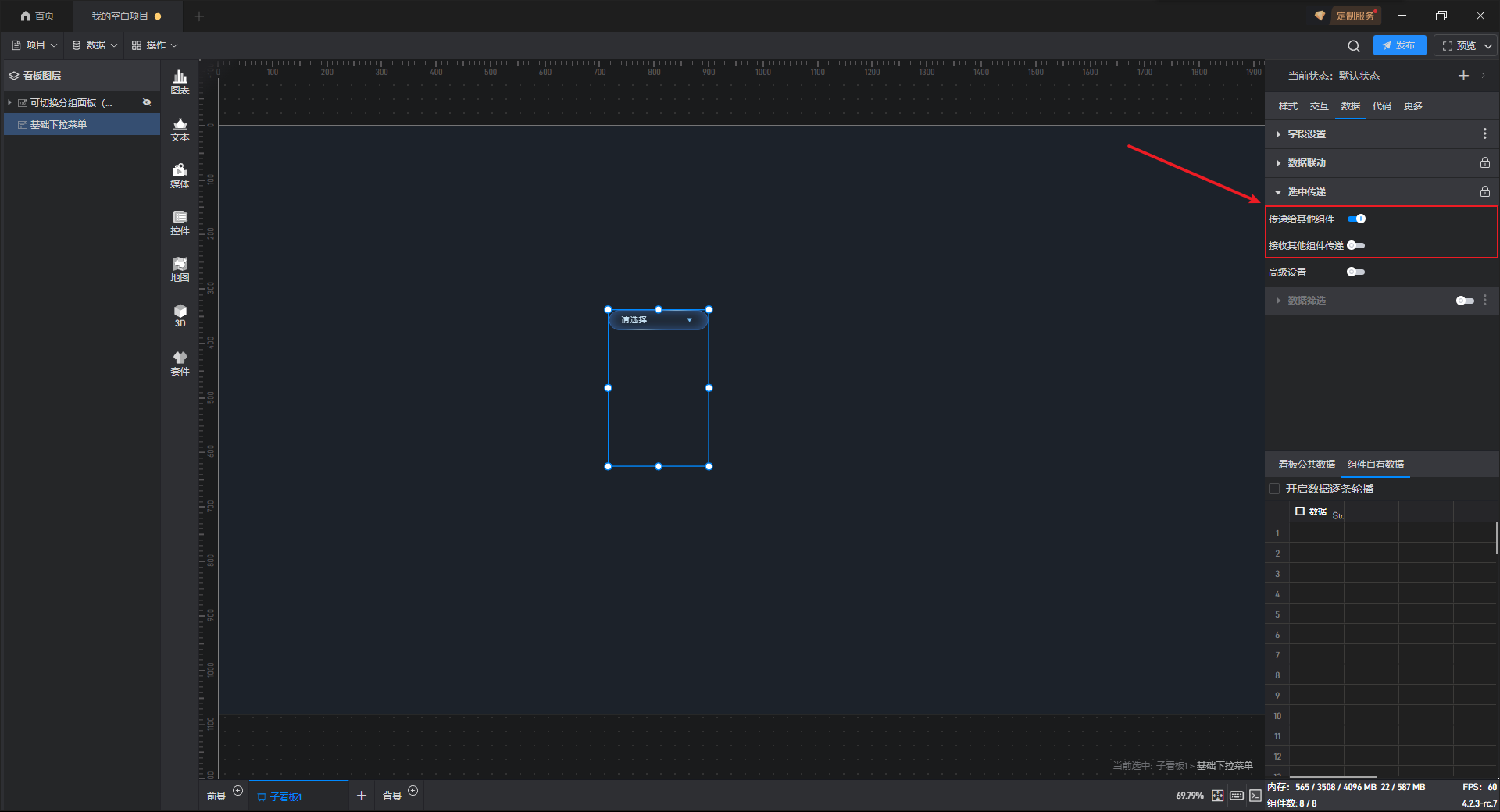
每种选中传递方式在开启后都可以进行高级设置,高级设置中包括黑名单模式和白名单模式设置。
所谓黑名单模式,就是将组件黑名单中的组件排除在选中传递组件之外;
所谓白名单模式,就是只传递组件白名单中的组件操作;
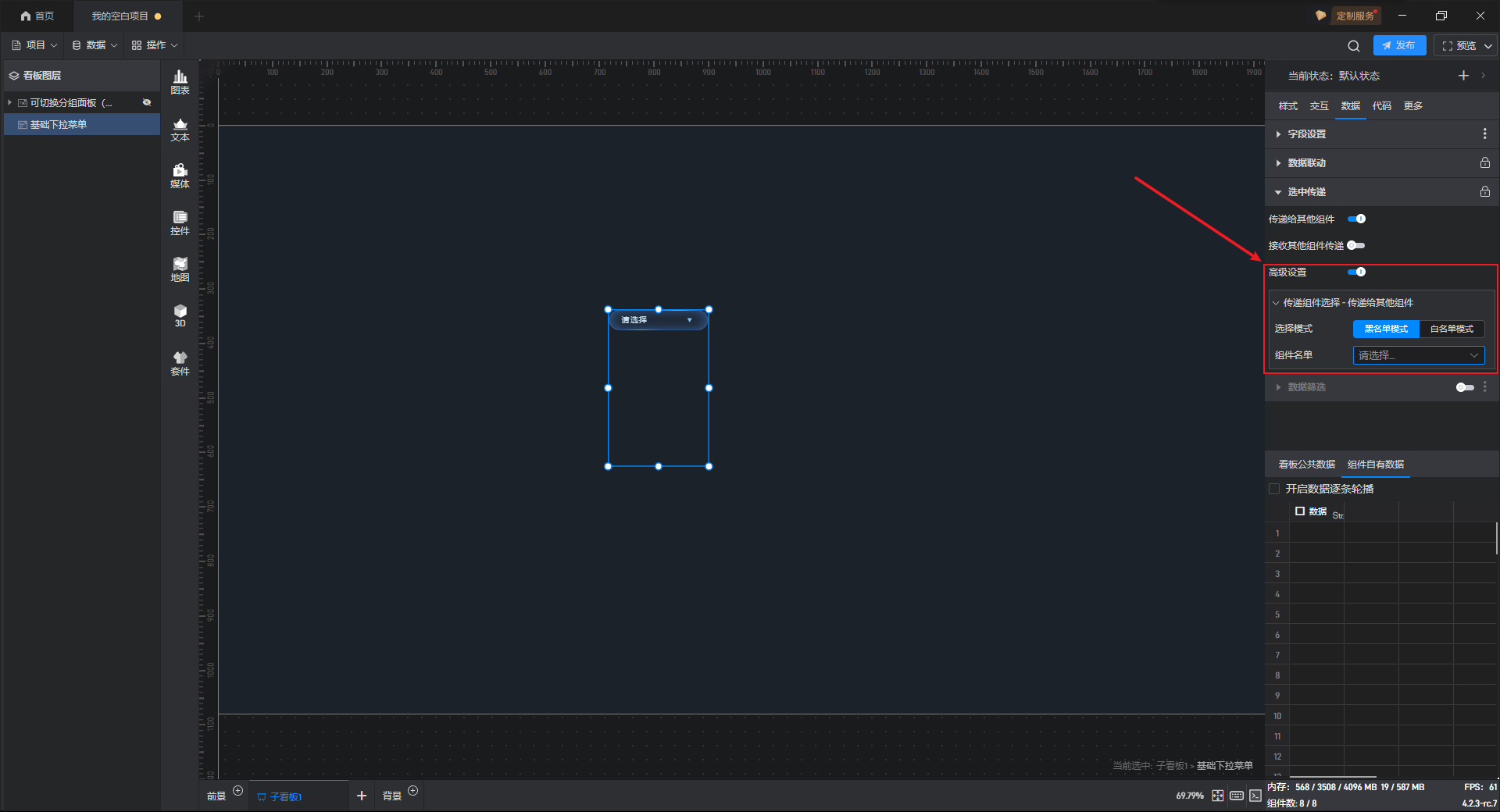
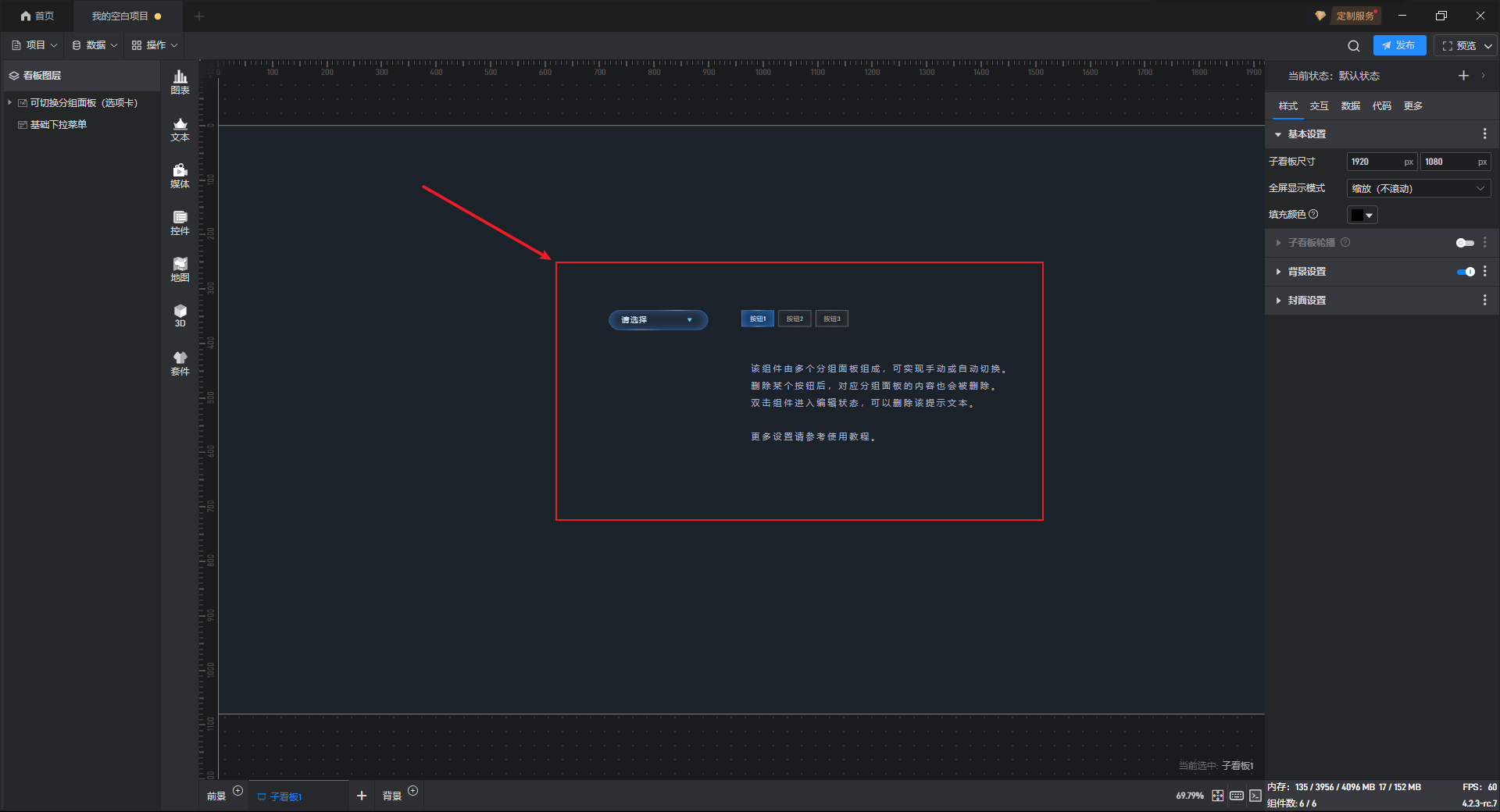
以下为本教程中使用的示例数据。
| 城市 |
|---|
| 北京 |
| 上海 |
| 杭州 |
1. 添加组件
首先,创建空白项目,添加一个下拉菜单组件和一个可切换分组面板组件。
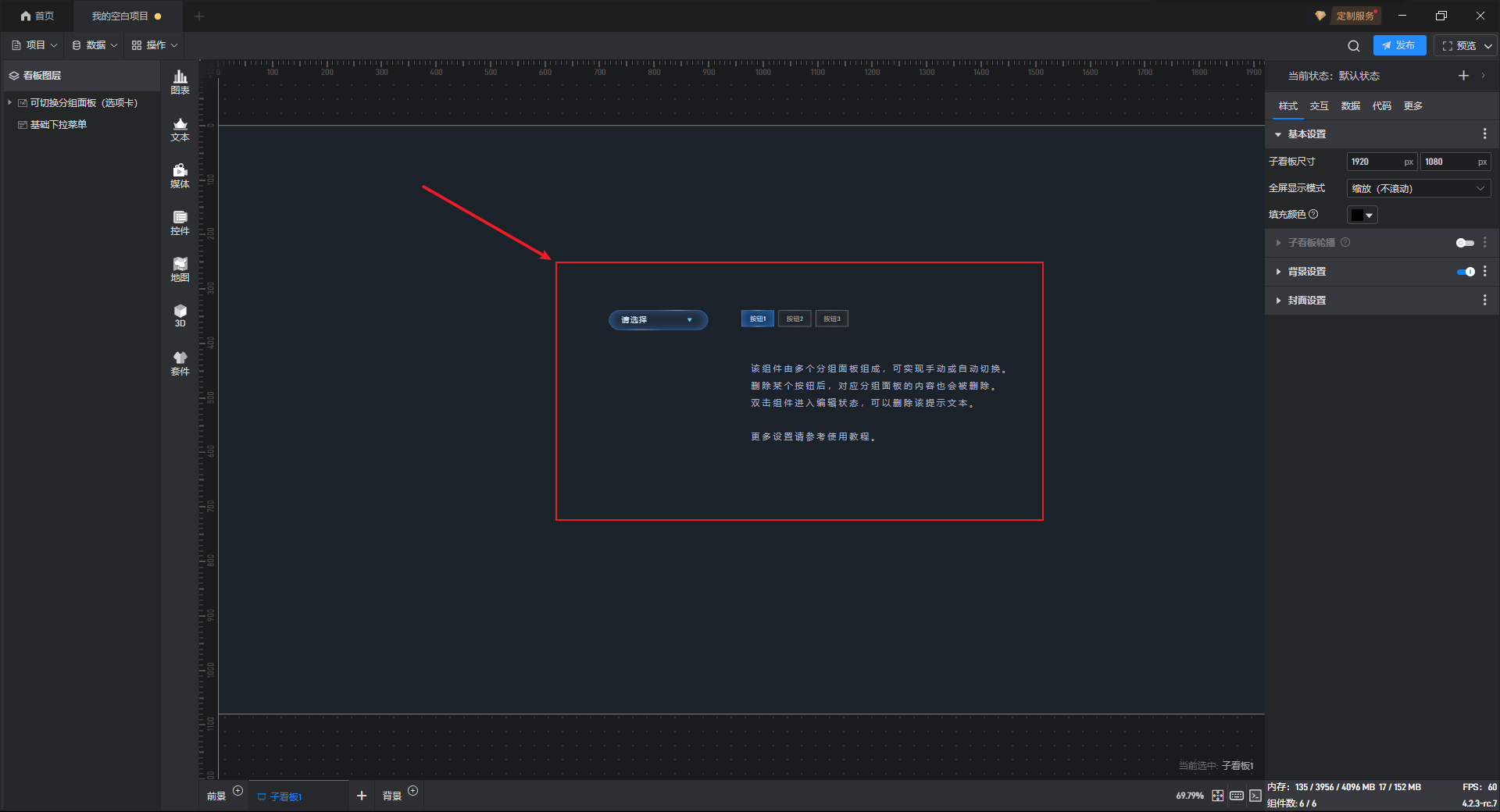
2. 添加数据字段
然后,在下拉菜单组件中添加数据字段,包括“选项字段”和“联动字段”,这里我们添加的是“城市”字段。
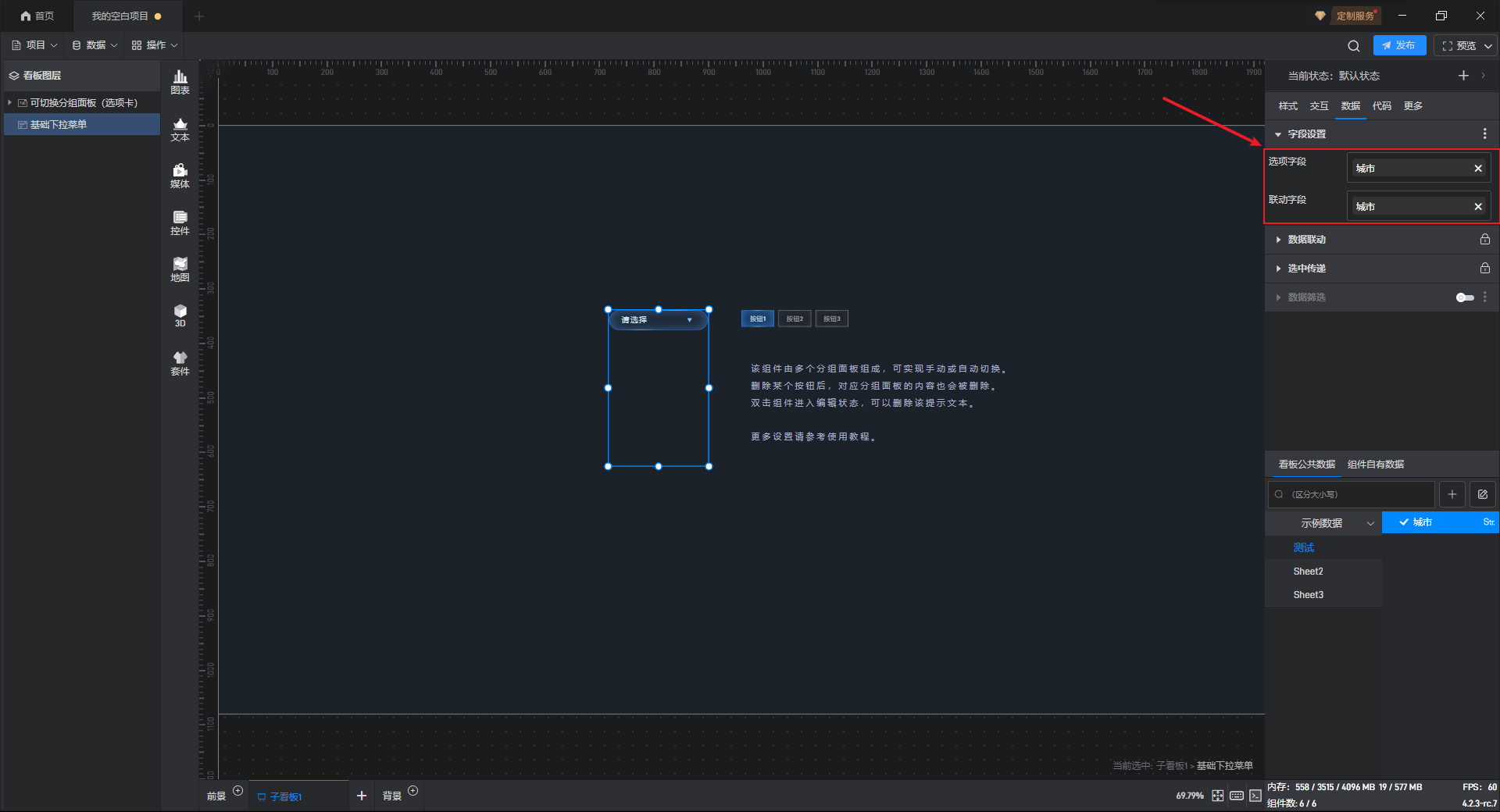
在可切换分组面板组件中绑定“联动字段”,在“联动字段”中输入“城市”,在“联动值”中输入“城市”字段中包含的数据。
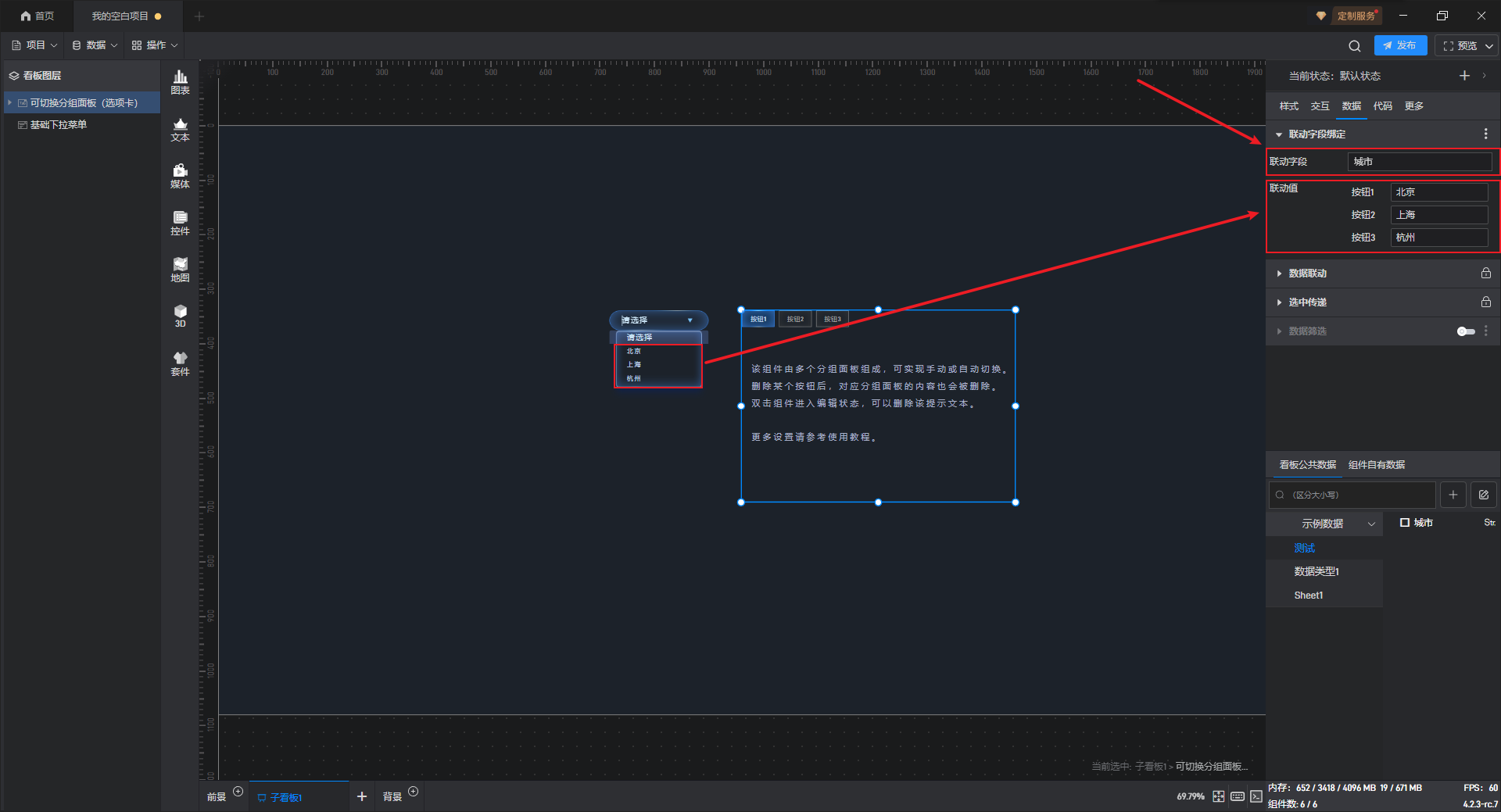
3. 设置选中传递
首先在下拉菜单组件中,开启“选中传递”中的“传递给其他组件”。
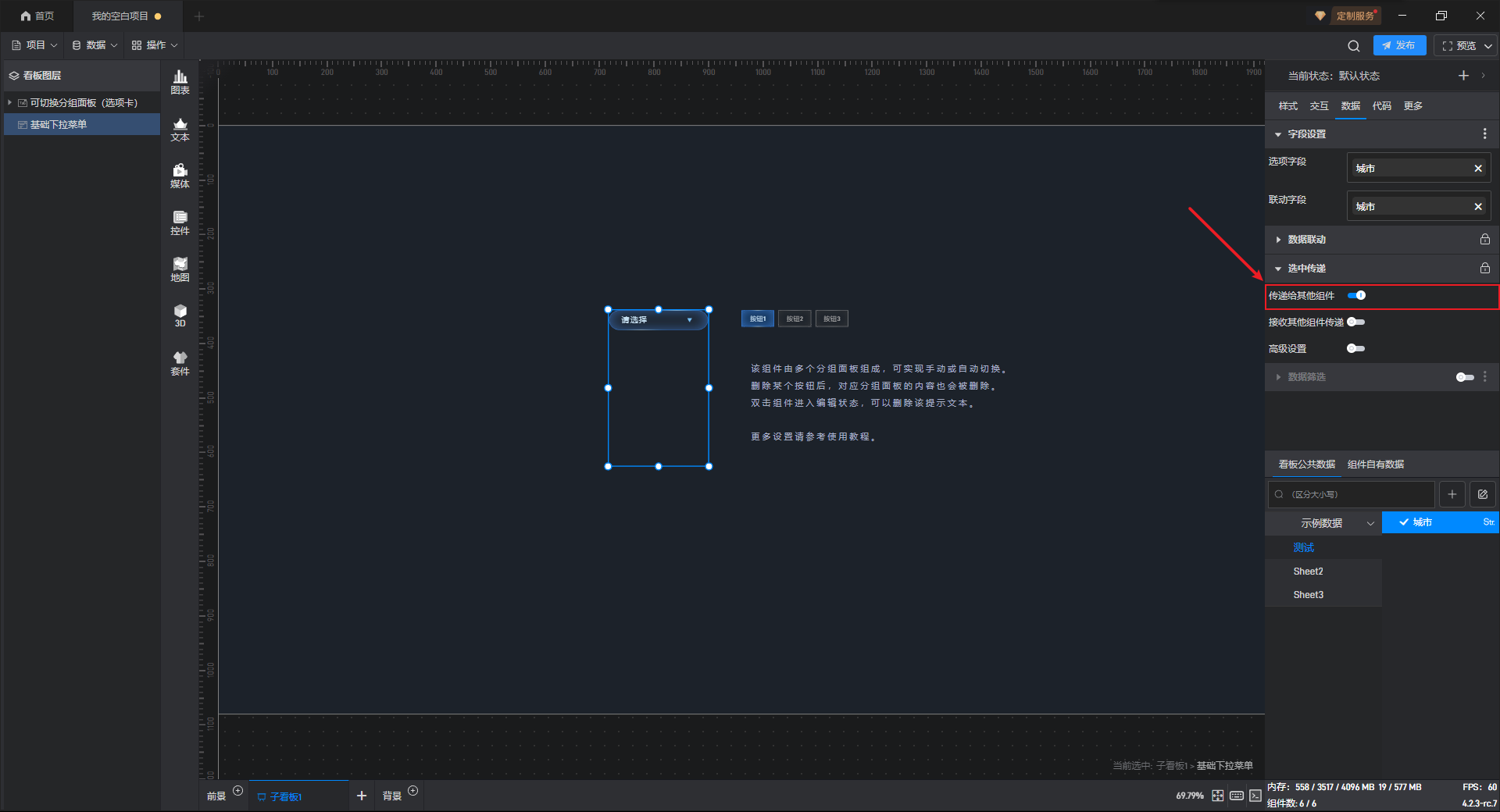
接着在可切换分组面板组件中,开启“选中传递”中的“**接收其他组件传递**”。
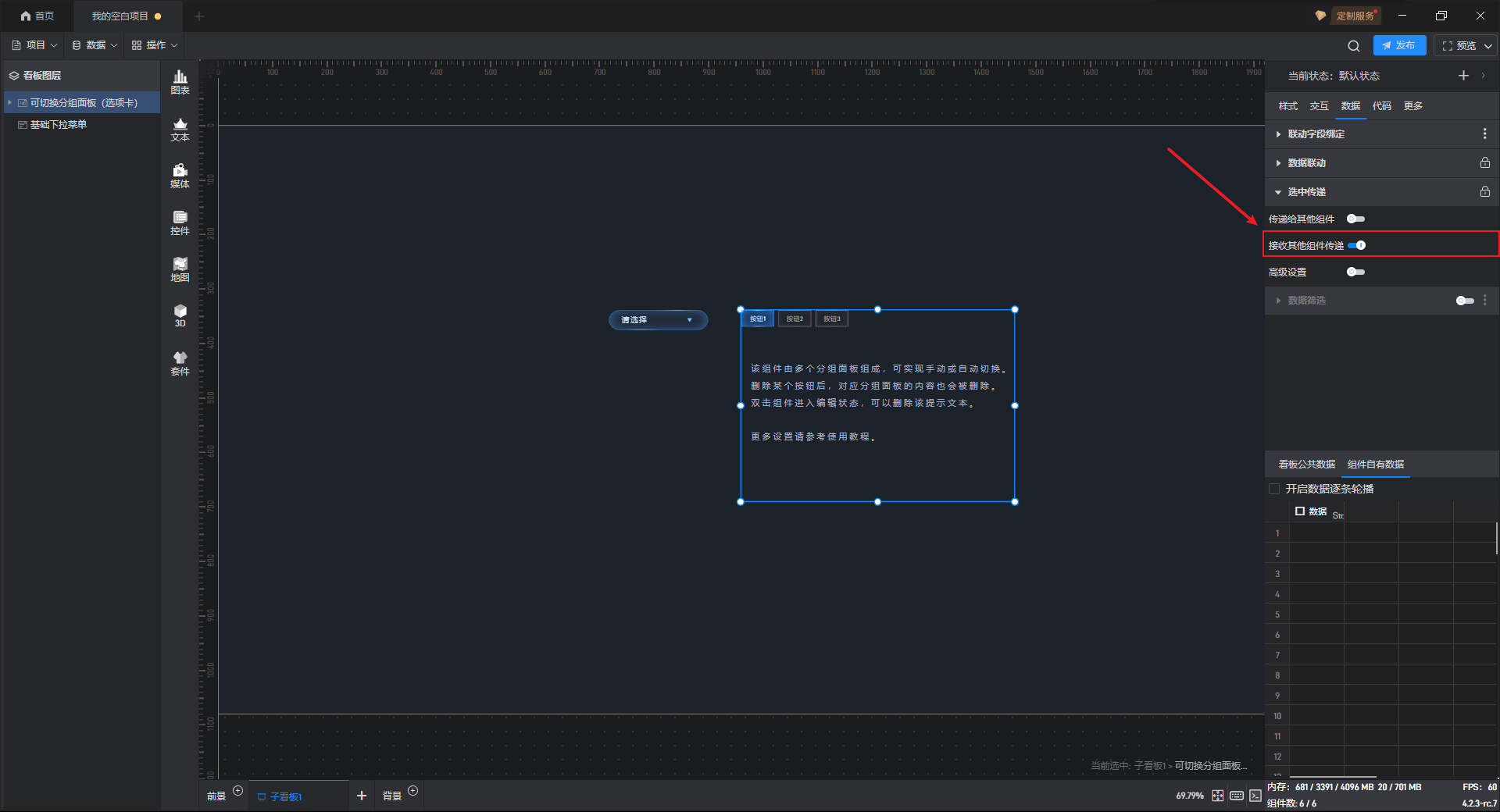
4. 效果演示
最后,为了方便给大家进行演示,这里将可切换分组面板组件中的内容修改为对应的城市名称。
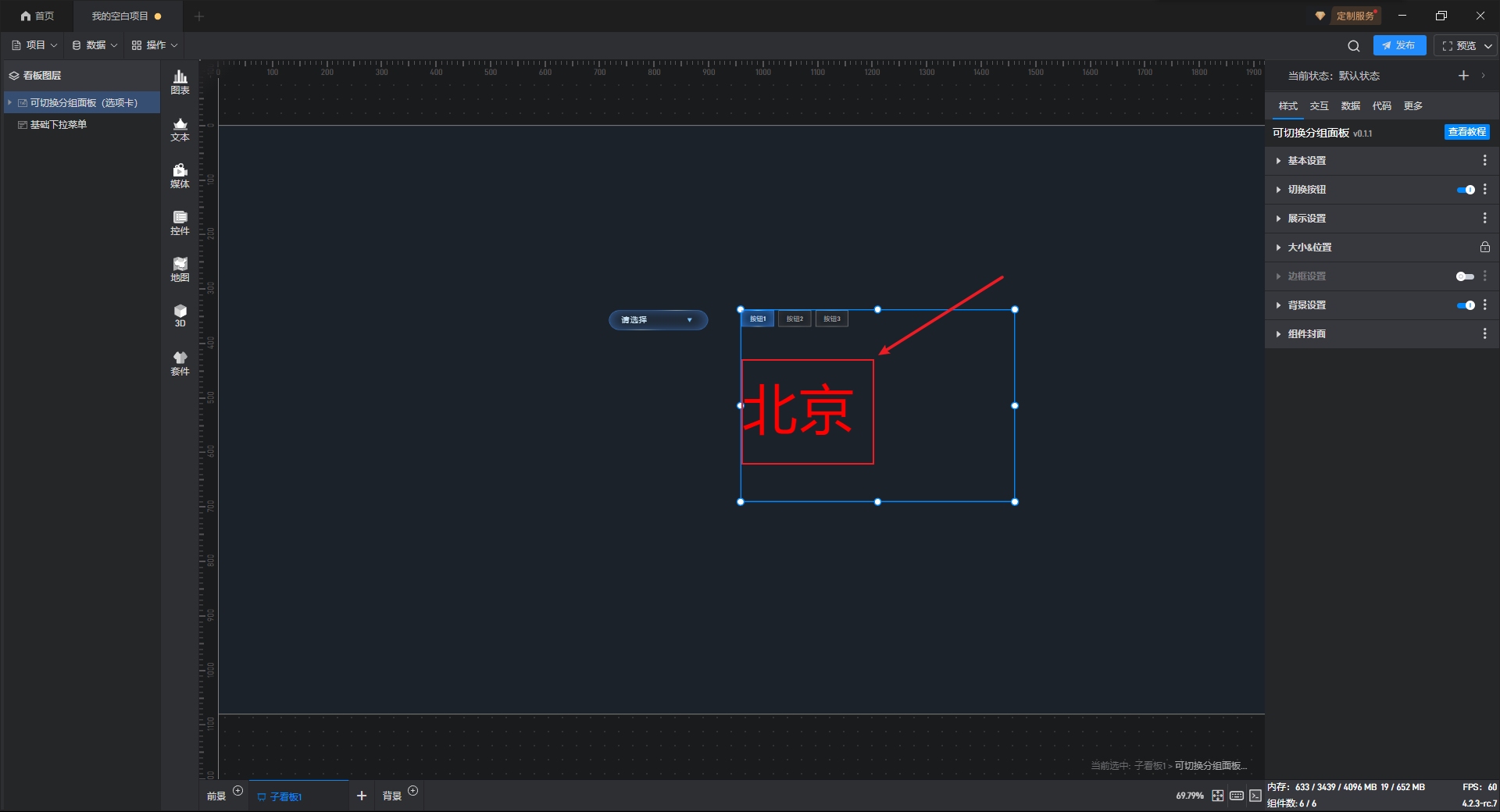
这样,当我们点击下拉菜单中的选项时,可切换分组面板就会切换至对应的分组面板,最终效果如下图所示: